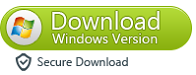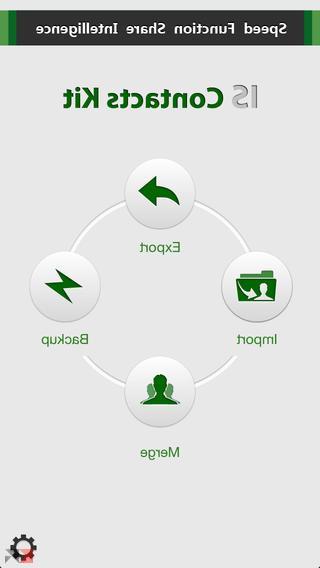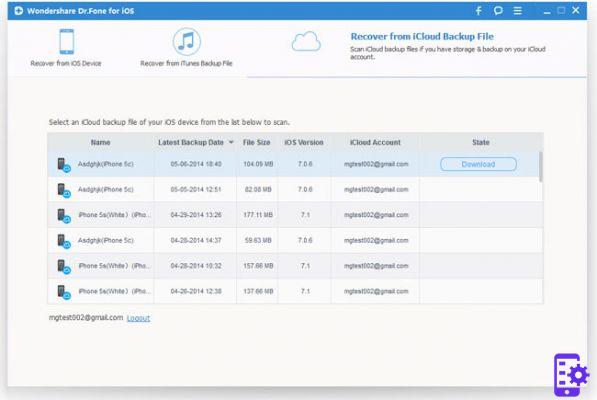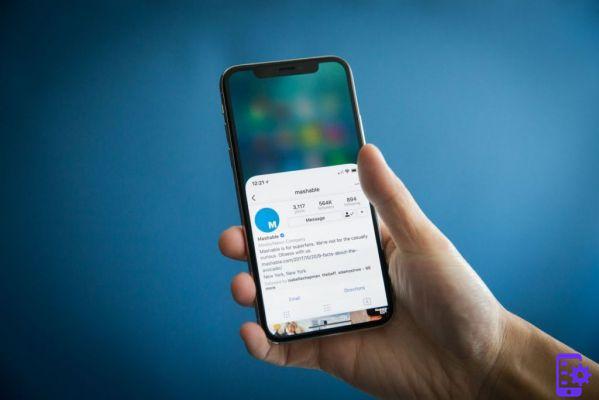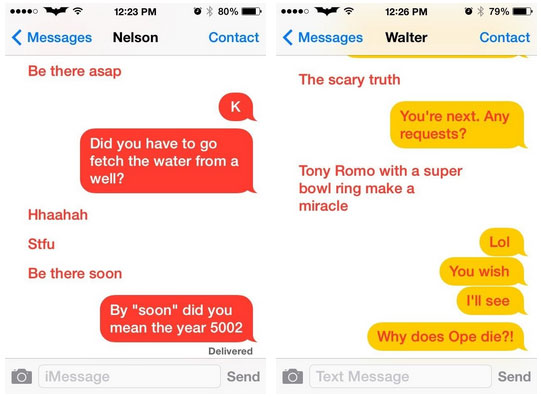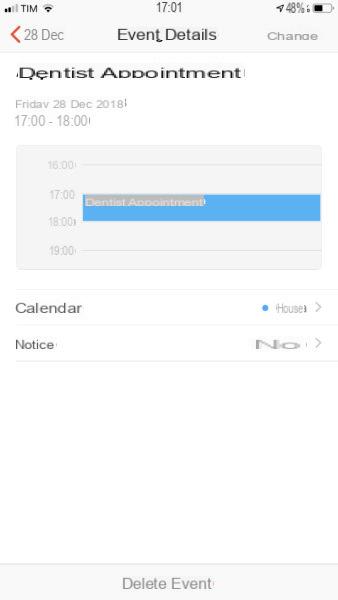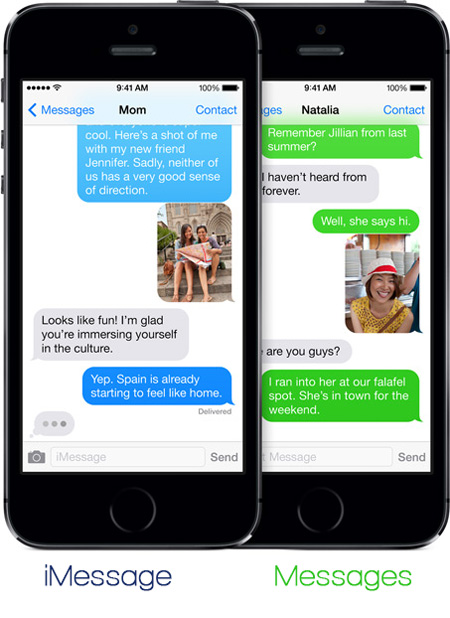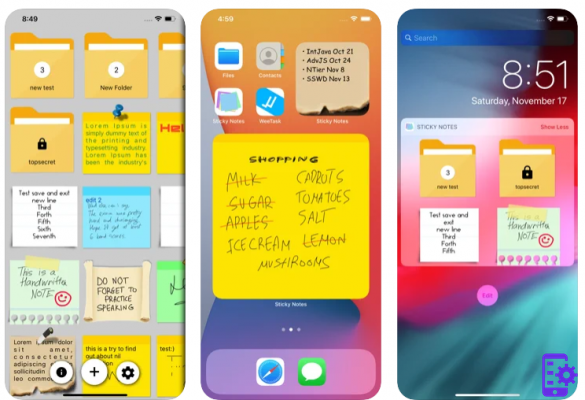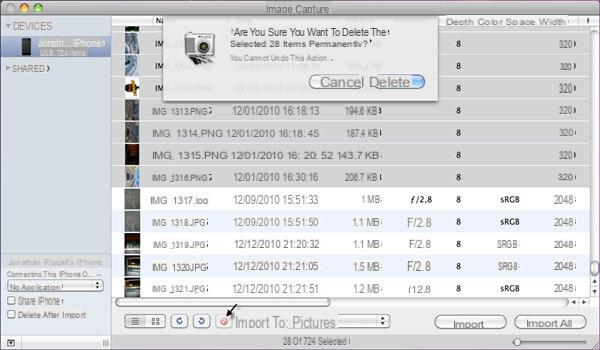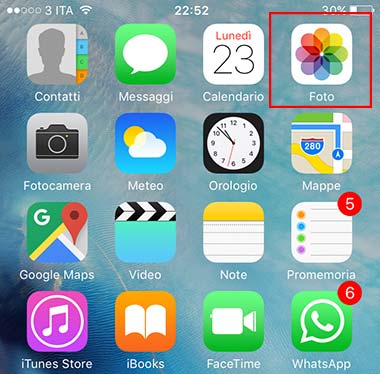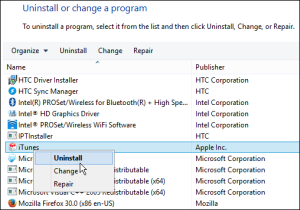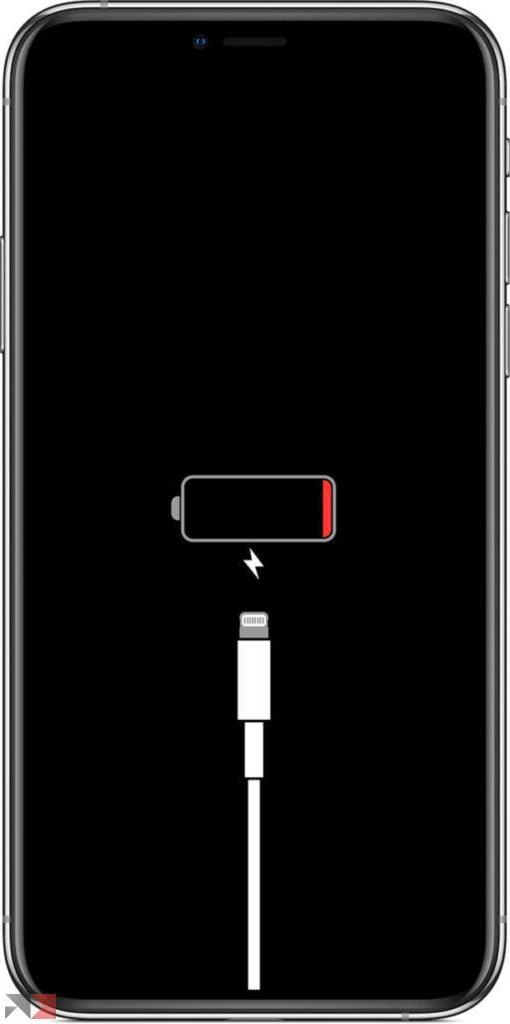![Los 14 trucos para el iPhone de estas 2 semanas [episodio 2]](/images/posts/7c060f04fa944741b24fd196986df086-0.jpg)
Vuelve la cita quincenal con los trucos, esta vez son trucos puramente dedicados a los que tienen un iPhone. Son 14 aunque en realidad hay un video bonus adicional donde hablo de cómo entender si tu cuenta de Facebook ha sido hackeada, dadas las recientes vicisitudes que le han pasado a la red social.
De hecho, en este artículo, resumiremos estos consejos y trucos hablando de ellos brevemente para que puedas tener todo a tu alcance en este artículo. Sin embargo, para obtener comentarios inmediatos, como siempre, le sugiero que eche un vistazo al video que ve arriba:
Envía fotos de alta calidad en WhastApp
¡Todos sabemos a estas alturas, WhatsApp pone la calidad en el último lugar y las fotos que enviamos están comprimidas de una manera vergonzosa! Entonces, ¿qué hacer si necesita enviar una foto en alta calidad (o en la máxima calidad)? El procedimiento es más largo pero sencillo: vaya a la galería en su iPhone, seleccione la foto que desea enviar y desde el "Participación"Elige la boca"Guardar en archivo". Ahora en el chat de WhatsApp presione el botón "+"A la izquierda del teclado (como se muestra en el video de arriba), seleccione el elemento"Documento”Y elige la foto que acabas de transformar hace un rato. Ahora la foto está en máxima calidad.
Ver un video con PiP (imagen en imagen)
Algunas aplicaciones permiten la reproducción de video en PiP. Uno de ellos es Google Chrome: vaya a YouTube, por ejemplo, luego elija un video y una vez abierto vaya a la configuración en la parte inferior derecha y seleccione "Modo de escritorio". Una vez hecho esto, el video se reproducirá en pantalla completa y al tocar la pantalla con el dedo, aparecerá un pequeño icono anterior, lo que le permite habilitar PiP (como se muestra en el video de arriba). Ahora puede ver su video de YouTube mientras usa su teléfono inteligente. ¿Conocías este truco de iPhone?
Música de YouTube fuera de la pantalla
Con Safari, vaya a YouTube y busque la lista de reproducción que desea escuchar. Ejecútelo y configure la pantalla completa para el video musical recién iniciado. En este punto cerrar la pantalla (como se muestra en el video de arriba) volviendo a la Home y eso es. En este punto, baje el menú desplegable y presione "PLAY”En el widget de música (incluso si no aparece ningún título). La música continuará reproduciéndose incluso si no estás viendo YouTube y continuará reproduciéndose incluso cuando la pantalla esté apagada.
Arreglar selfies espejo en iPhone
Si intenta tomar una selfie con su iPhone y la foto está reflejada, hay un truco rápido para solucionarlo: vaya a la ajustes y seguir "cámara". Desde aquí habilite "Voltear la cámara frontal". ¡Sencillo!
Averigüe si le han robado su cuenta de Facebook
Como muchos de ustedes sabrán, también los han robado. 533 millones de cuentas Facebook y hay un procedimiento sencillo para saber si el tuyo está entre ellos. Visite esta página web e ingrese el correo electrónico o número de teléfono con el que se registró en Facebook. Si el resultado es "¡Oh, no, maldito!" significará que, lamentablemente, sus datos ya no están seguros, lamentablemente.
Crea GIF con las fotos de tu iPhone
Con este truco veremos como es posible crear una GIF a partir de las fotos de la galería de tu iPhone: ve a la aplicación Manetas de cambio, luego en galería y seleccione "convertir foto en GIF". Al regresar a la aplicación Inicio de los comandos, ahora puede usar este comando para crear GIF: el iPhone le pedirá que seleccionar fotos de su galería y una vez que haya creado el GIF, puede guardarlo inmediatamente.
Trucos de iPhone para escribir
Su iPhone está equipado con muchos pequeños trucos que facilitan mucho la escritura. Entre estos se encuentra sin duda alguna:
- Palabras de desplazamiento: manteniendo presionada la barra espaciadora mientras escribe un texto, su teclado se convertirá en un verdadero "panel táctil" para desplazar el cursor libremente en el texto. ¡Conveniente!
- Seleccionar una palabra: simple, ¡tóquelo dos veces con el dedo!
- Selecciona una frase: simple, presione tres veces una de las palabras que componen la oración.
- Seleccionar un párrafo: igual de simple, presione cuatro veces una de las palabras que componen el párrafo.
Descargar videos o música de YouTube (iPhone / Android)
Para hacer esto, abra el navegador (Safari o Chrome por ejemplo) y conéctese a este sitio: en la barra de búsqueda que aparecerá frente a usted, simplemente pegue el link del video youtube desea descargar. Haciendo clic en "Buscar”Finalmente, después de unos segundos puedes descargar el video completo (botón DESCARGAR VIDEO) o solo la música de fondo (botón DESCARGAR MP3). Todos los archivos descargados irán a la carpeta Descargas ubicada a través de la aplicación "Archivo"Luego, eligiendo la carpeta iPhone y finalmente Descargar.
Intercambia fotos / archivos entre Android y iPhone
Lo primero que debe hacer es ir a este sitio (Snapdrop.net) y hacerlo tanto en el teléfono inteligente Android como en el iPhone, recordando conectar ambos dispositivos al misma red WiFi. Ahora los dos dispositivos se "detectarán" entre sí y desde uno podrás intercambiar archivos con el otro, y viceversa. Aprovechando el poder de Conexión wifi, el intercambio de archivos será muy rápido y sobre todo muy sencillo.
Grabe un video en secreto en iPhone
Para grabar un video en secreto en iPhone, simplemente abra el cámara, comience a grabar un video y luego bajar el menú desplegable. De esta manera, mirará la pantalla de su iPhone y no notará que el teléfono inteligente está grabando un video.
Spotify gratis en iPhone o Android
Vaya a Play Store o App Store y descargue eSound: esta aplicación es totalmente legal y gratis y navegando por sus menús notarás una interfaz muy similar a la de Spotify con millas y miles de canciones disponibles para escuchar de forma totalmente gratuita. Ah, y tu tambien puedes descarga las canciones y luego escúchalas sin conexión.
Tenga cuidado con los SMS que solicitan rastrear un paquete
Si ha recibido uno o más SMS pidiéndole que haga clic en un enlace para rastrear un paquete que debería llegar, bueno NO HAGAS CLIC absolutamente ese enlace. Es un intento de suplantación de identidad, una fraude y probablemente le pedirán que introduzca datos personales y tarjetas de crédito. No lo hagas.
Aplicación de nivel / metro / altura en iPhone
A través de la aplicación "Metro"En el iPhone, puede medir rápida y fácilmente algunos distancias objetos a tu alrededor. También se puede aprovechar para utilizar el livella y en los iPhones más recientes (12 Pro en adelante) también es posible medir la altura de una persona simplemente enmarcándola.
Crea un video con música de fondo
Hacer esto es bastante simple: abra un reproductor de música (como Spotify o Apple Music) y comience a reproducir una canción. Ahora ingresa a la aplicación Foto de tu iPhone e presione y mantenga presionado el botón del obturador luego deslice el dedo hacia la derecha para crear un Video. Al hacerlo, estará grabando un video mientras la música que configuró se reproduce de fondo.
Crea un video a partir de fotos
Para hacer esto, vaya a la aplicación Foto iPhone y elija, de los álbumes, el elemento "Foto en vivo". A partir de aquí, todo lo que tienes que hacer es seleccionar todas las fotos que formarán parte del video (en definitiva, la presentación de diapositivas) y finalmente seleccionar el botón compartir en la parte inferior izquierda, eligiendo el elemento "Guardar como video"¡Y eso es!
¿Dudas o problemas? Te ayudamos
Recuerde suscribirse a nuestro canal de Youtube para videos y otras reseñas. Si quieres estar al día, suscríbete a nuestro canal de Telegram y síguenos en Instagram. Si desea recibir soporte para cualquier pregunta o problema, únase a nuestra comunidad de Facebook o contáctenos en Instagram. ¡No olvides que también hemos creado un buscador lleno de cupones exclusivos y las mejores promociones de la web!

![Los 14 trucos para el iPhone de estas 2 semanas [episodio 2]](/images/logo.png)